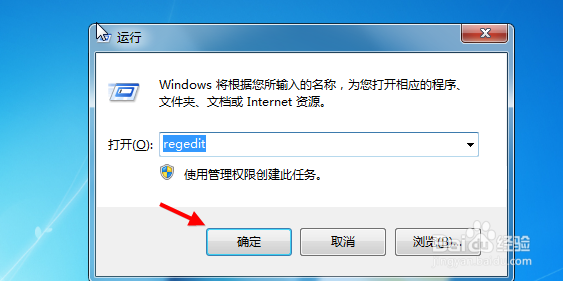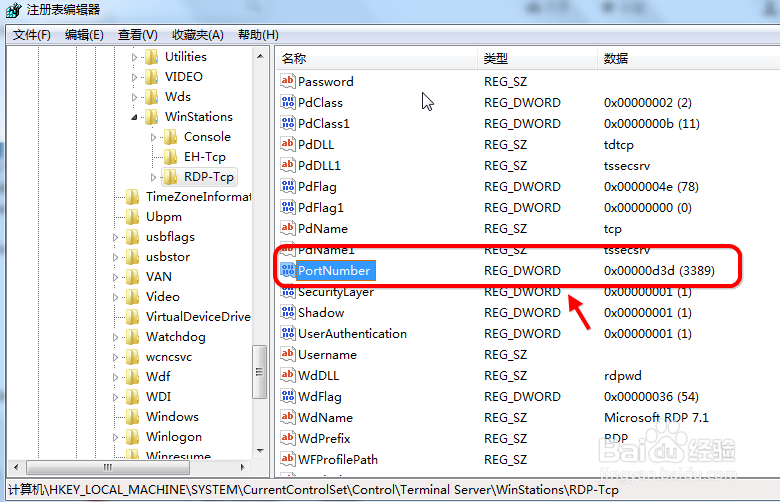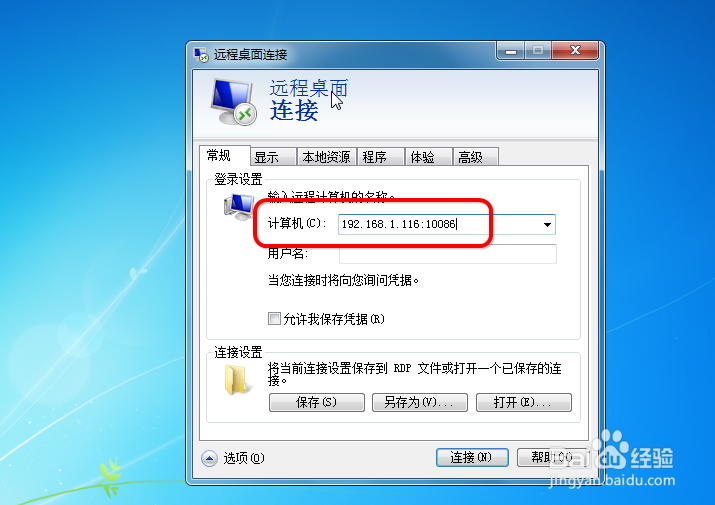win10如何修改windows默认远程桌面端口号
1、修改默认端口需要修改注册表,打开开始运行,输入regedit
2、进入注册编辑器,依次点击进入。HKEY_LOCAL_MACHINE\SYSTEM\CurrentContro1Set
3、接着找到,以下路径Control\Tenninal Server\WinStations\RDP-Tcp完整路径HKEY_LO潮贾篡绐CAL_MACHINE\SYSTEM\CurrentContro1Set\Control\Tenninal Server\WinStations\RDP-Tcp
4、然后再右侧找到Portnumber端口,默认是3389端口
5、双击或右击编辑,打开进入。接着选择十进制
6、修改默认端口号然后把默认端口号改一下(65535以内的数值,不要和其他端口冲突),注意是十进制的。再次确认
7、修改好之后,防火墙等要设置此端口例外。打开远程桌面连接的时候,原来连接的IP后面要加上:自定义端口号。
声明:本网站引用、摘录或转载内容仅供网站访问者交流或参考,不代表本站立场,如存在版权或非法内容,请联系站长删除,联系邮箱:site.kefu@qq.com。
阅读量:78
阅读量:32
阅读量:37
阅读量:62
阅读量:62